正常情况下,只要将硬盘连接到Mac,都是可以对Mac和硬盘里的文件进行操作的,包括拷贝文件、复制文件、新建文件等等。
但很多时候,特别是在使用硬盘时,会遇到“Mac无法拷贝文件到硬盘”的情况。这背后的主要原因是硬盘为NTFS文件系统,而Mac与之不兼容,不支持此“写入”。因此,您无法从Mac拷贝文件到移动硬盘。
别担心,本篇文章就为您提供两种“从Mac拷贝文件到硬盘”的办法。如果您感兴趣,可以阅读完整文章,在掌握办法之后,了解这背后的原因,便于您更好地在Mac上使用硬盘。
目录:
Mac不能拷贝文件到硬盘的原因?
Mac不能拷贝文件到移动硬盘的原因有很多,下面将罗列几项比较常见的原因:
1.文件系统和Mac电脑不兼容
前文中我们说到,“硬盘文件系统和Mac电脑不兼容”是主要原因。因为NTFS(New Technology File System),是微软开发的专有日志文件系统,是Windows支持的文件系统。因为版权等原因,Mac的操作系统是不支持对NTFS移动硬盘的“写入”。因此,你无法将Mac里的文件拷贝至移动硬盘。
这种情况,主要安装一款NTFS for Mac软件即可介绍,详细信息请查看下方我们提供的Mac拷贝文件到移动硬盘的解决办法。
2. 文件容量比移动硬盘容量大
如果你的文件容量大于你的硬盘容量,那么Mac文件自然也是不能成功拷贝到硬盘的。这种情况,您需要换一个容量更大的移动硬盘。
3.其他
电脑/硬盘接口松动、数据线老化、接口磨损等外部原因导致电脑和硬盘之间的连接不够稳定,也会造成你无法成功地从Mac拷贝文件至硬盘。
因此,我们在使用硬盘过程中,一定要爱护它,不强行拔出,关机之前安全推出,养成良好的使用习惯,很大程度上可以减少这种问题的发生。
Mac如何把文件拷贝到移动硬盘?
借助第三方工具
这是十分简单便捷的方法。
如果您的硬盘文件系统为NTFS文件系统(您可以通过右键点击硬盘>“显示简介”查看),而您硬盘中存储了比较重要的文件,借助专业的NTFS for Mac读写工具(赤友NTFS助手)是便捷的选择。且作为一款专业的读写工具,赤友NTFS 助手不会损害您的数据,十分安全可靠。
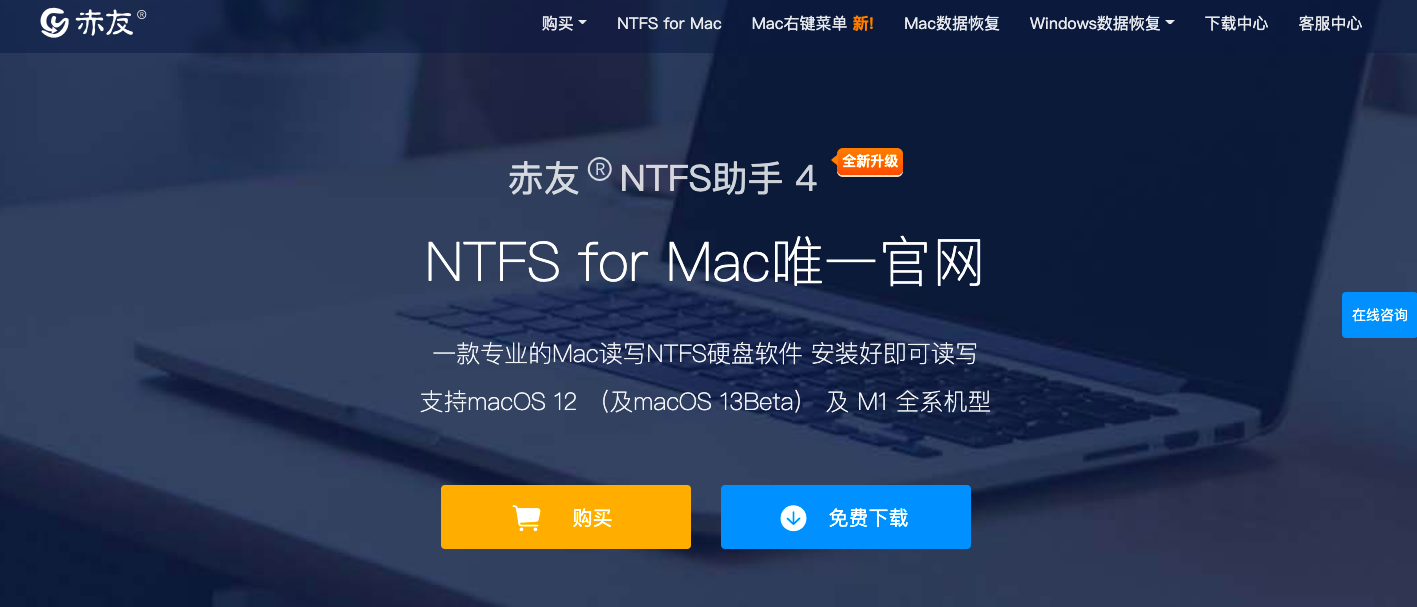
安装十分简单,只需简单三步:
第一步:在Mac上下载并安装 NTFS for Mac 读写工具(赤友NTFS 助手)。
第二步:将NTFS移动硬盘连接到您的Mac。
第三步:硬盘挂载成功后,就可以在Mac上访问NTFS硬盘,读写NTFS文件。
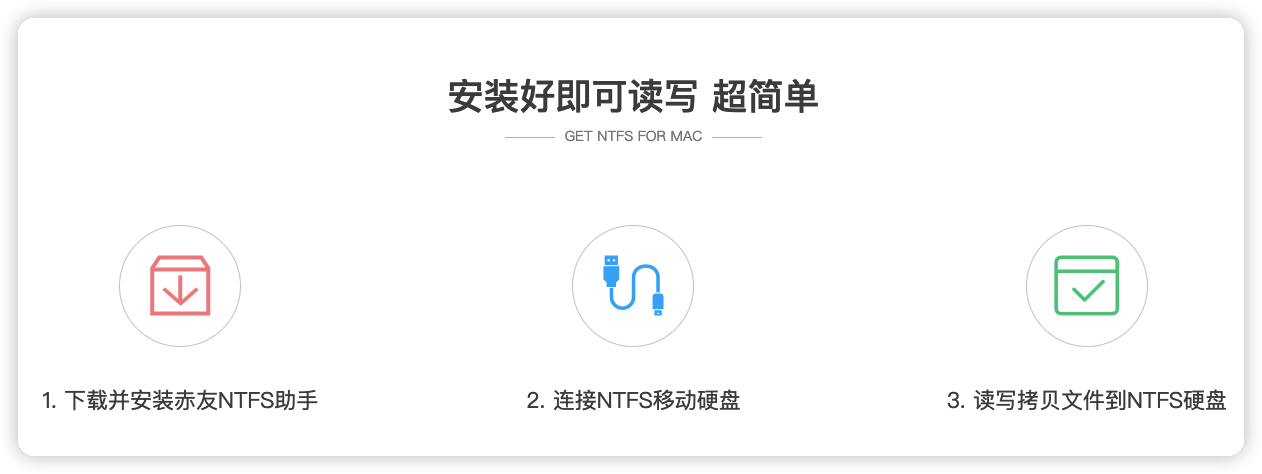
安装好软件之后,您就可以在Mac上读写NTFS文件系统的硬盘了。
这个时候,您只需选中Mac里的文件,右键点击“拷贝”,然后粘贴至硬盘就可以了,或者直接将文件拖拽至硬盘。
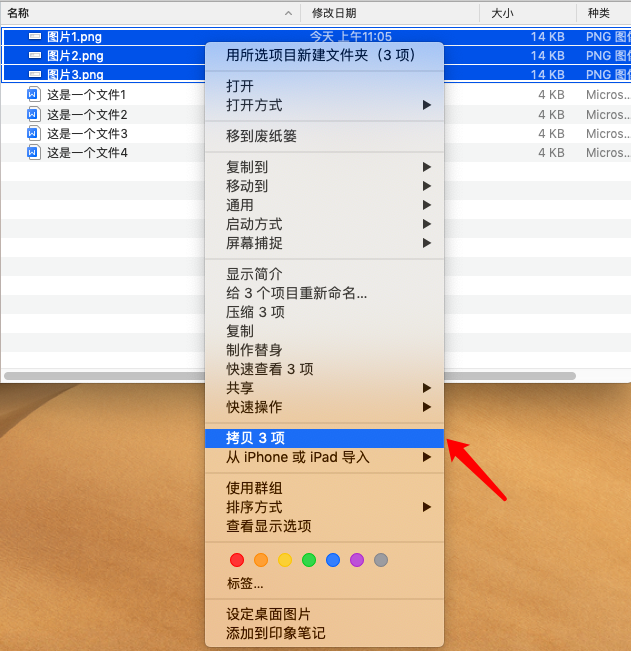
除了基础的“读写”NTFS硬盘以外,NTFS for Mac 读写工具(赤友NTFS 助手)还拥有「磁盘工具」的功能。它可以更好地协助您管理您的移动硬盘,它可以一键安装和卸载多个移动硬盘,以及在Mac上轻松地修复和格式化NTFS硬盘。
也就是说,赤友不仅能帮您从Mac拷贝文件到硬盘,还可以帮助您管理您的硬盘。
小结
综上所述,要想知道“怎么从mac拷贝文件到硬盘”,最简单的方法就是是借助第三方工具(赤友NTFS助手)读写硬盘,这是便捷可靠的方式,是最佳选择。
另外,导致“无法从Mac上拷贝文件到硬盘”原因很多,主要是系统之间不兼容,这种可以按照上述办法解决。但是其他原因,比如接口松动等也值得我们关注,我们需要养成良好的使用习惯,可以避免一些问题。

 川公网安备51010702043295
川公网安备51010702043295